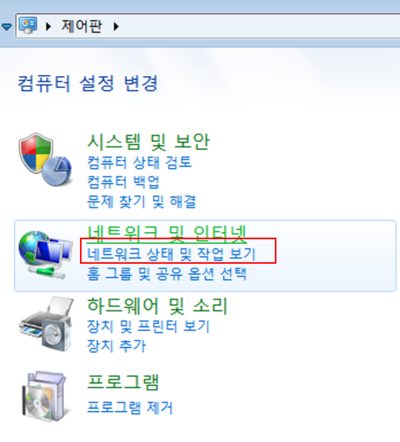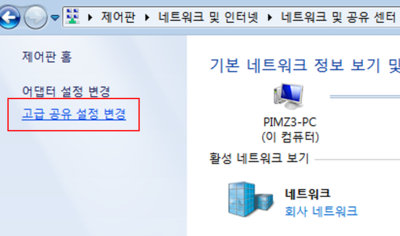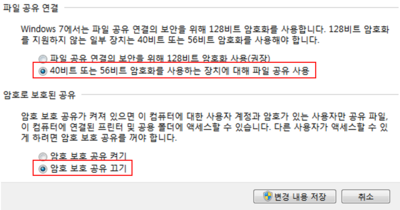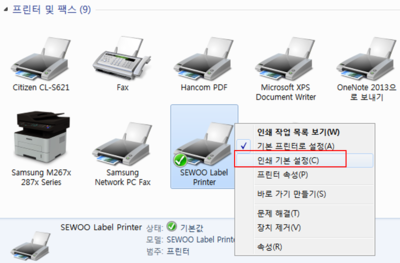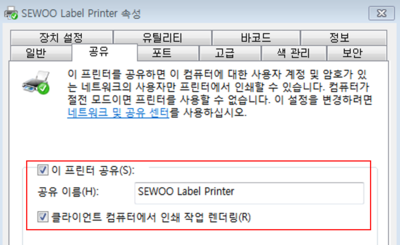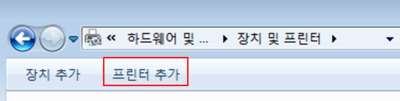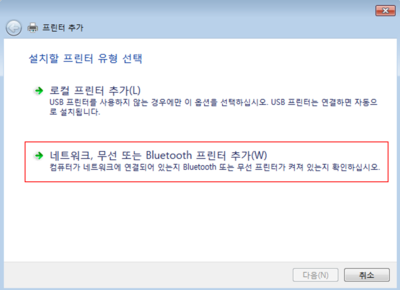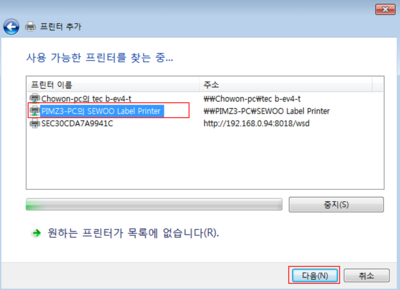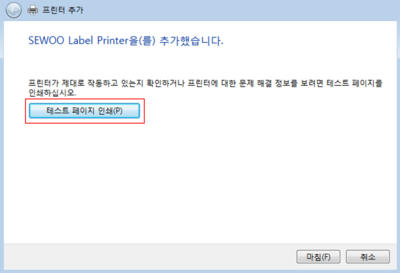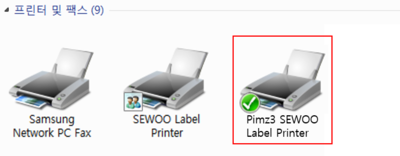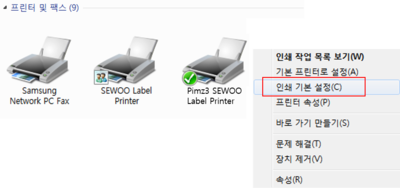"프린터공유는 어떻게 설정 하나요?"의 두 판 사이의 차이
둘러보기로 이동
검색으로 이동
| 33번째 줄: | 33번째 줄: | ||
---- | ---- | ||
| + | |||
{|width="1200px" | {|width="1200px" | ||
|- | |- | ||
| 50번째 줄: | 51번째 줄: | ||
---- | ---- | ||
| + | |||
{|width="1200px" | {|width="1200px" | ||
|- | |- | ||
| 86번째 줄: | 88번째 줄: | ||
제어판 > 하드웨어 및 소리 > '''장치 및 프린터 보기''' | 제어판 > 하드웨어 및 소리 > '''장치 및 프린터 보기''' | ||
<br> | <br> | ||
| − | '''[프린터가 연결된 자리에서 작업]'''<br> | + | '''[프린터가 연결된 자리에서 작업]'''<br><br> |
1. 프린터가 연결된 자리에서 '''장치 및 프린터'''화면을 열고 공유할 프린터에 오른쪽마우스를 클릭합니다. <br> | 1. 프린터가 연결된 자리에서 '''장치 및 프린터'''화면을 열고 공유할 프린터에 오른쪽마우스를 클릭합니다. <br> | ||
2. '''인쇄 기본 설정'''을 클릭합니다. | 2. '''인쇄 기본 설정'''을 클릭합니다. | ||
| 121번째 줄: | 123번째 줄: | ||
| valign=top| | | valign=top| | ||
| − | '''[프린터가 연결되있지 않은 공유프린터를 설치할 자리에서 작업]'''<br> | + | '''[프린터가 연결되있지 않은 공유프린터를 설치할 자리에서 작업]'''<br><br> |
4. 프린터가 연결되지 않은 자리에서 '''장치 및 프린터'''화면을 열고 상단에 '''프린터 추가'''를 클릭합니다. | 4. 프린터가 연결되지 않은 자리에서 '''장치 및 프린터'''화면을 열고 상단에 '''프린터 추가'''를 클릭합니다. | ||
|| | || | ||
2016년 5월 10일 (화) 03:05 판
개요
프린터가 연결된 컴퓨터의 네트워크 설정을 통해 1대의 프린터를 여러 컴퓨터와 공유할 수 있습니다.
프린터를 공유하면 직접 프린터 컴퓨터와 연결하지 않아도 공유프린터로 용지출력이 가능합니다.
step 1. 네트워크 환경 설정하기
제어판 > 네트워크 및 인터넷 > 네트워크 상태 및 작업보기
|
|
|
|
|
step 2. 프린터 속성 변경하기
제어판 > 하드웨어 및 소리 > 장치 및 프린터 보기
|
|
|
|
[프린터가 연결되있지 않은 공유프린터를 설치할 자리에서 작업] |
|
|
|
7. 프린터를 추가하였습니다라는 창이 뜨면 다음을 클릭합니다. |
|
|
|
|
step 3. 공유프린터 설정하기
|
|